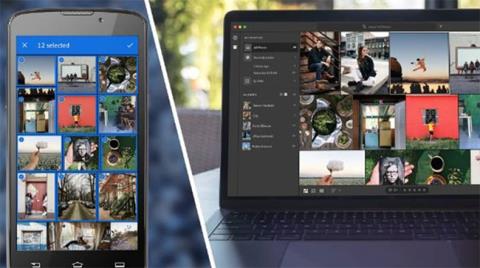Lightroom er et kraftfuldt fotoredigeringsprogram fra Adobe, tilgængeligt på mobile enheder som Android og iOS. Har du lige fået den perfekte sommerselfie på stranden? Foretag alle de nødvendige redigeringer, såsom justering af lysniveauer og brug af appen, og del den med venner inden for få minutter.
Med Adobe Lightroom kan du få enkle foto- og videoredigeringsfunktioner på farten. Lær, hvordan du bruger Lightroom på Android til alle dine redigeringsbehov i den følgende artikel!
Hvorfor skal du bruge Lightroom på Android?
Lightroom på Android er en fantastisk mobil fotoredigeringsapp , der lader dig foretage små justeringer af billeder direkte fra din enhed. Denne app indeholder nyttige funktioner for alle, der elsker at tage og dele billeder. Som en del af Adobes suite af produkter kan du også være sikker på, at appen holdes ajour med nyligt tilføjede funktioner og eksisterende, der forbedres. Du har ikke kun redigeringsværktøjer til din rådighed, men du har også adgang til tutorials og et fællesskab for at hjælpe med at forbedre dine redigeringsevner.
Mobilappen indeholder nu også en funktion, der giver brugerne mulighed for at samarbejde med andre fotografer. Denne funktion er allerede tilgængelig på computere og kaldes "Remixes". Når du går til denne fane, kan du se og redigere andre brugeres billeder. Dette giver dig mulighed for at lære, blive inspireret og oprette forbindelse til andre skabere.
Nogle funktioner i Lightroom inkluderer:
- Fotoredigeringsværktøjer (inklusive grundlæggende og avancerede værktøjer)
- Videoredigeringsværktøjer
- Installer forudindstillinger for hurtigere redigering
- Sky lagring
- Maskepanelet kan hurtigt invertere masker

Lightroom på Android
Sådan bruger du Lightroom på Android
Lad os se på, hvordan du kommer i gang med at bruge Lightroom på din Android-enhed.
1. Importer billeder

Åbn Lightroom på din Android-enhed ved at trykke på app-ikonet. Du kan tage et billede direkte fra appen, eller du kan tilføje et eksisterende billede. For at tilføje et eksisterende billede skal du trykke på den blå knap nederst på skærmen med billedet og et +-tegn.
2. Sorter og søg billeder

Når du har tilføjet billeder, vises alle billeder på appens startskærm og sorteres efter dato, hvor de er taget. For at ændre arrangementet af dine billeder skal du trykke på de tre prikker for at åbne mulighederne. Tryk nu på "Sortér efter dato" for at se andre muligheder og vælg en fra listen. Hvis du arbejder med mange billeder, vil du måske bruge en måde at finde bestemte billeder på. Lightroom genkender visse almindelige objekter på billeder og vil tildele nøgleord til dem. Du kan bruge søgefunktionen til at finde billeder, der indeholder disse objekter. For eksempel vil søgning efter udtrykket "blomst" vise alle billeder med blomster.
3. Sorter billeder i album

Den nemmeste måde at holde dine billeder organiseret på er at bruge album. For at oprette et album i Lightroom skal du blot trykke på knappen + på startskærmen. Vælg derefter "Album" , og opret et navn til dit album.
Tryk nu på albumnavnet, og vælg billeder, der skal tilføjes til albummet. Derudover kan du også begynde at tage billeder direkte ind i albummet.
4. Rediger billeder

Du ønsker måske at redigere dine billeder for at forbedre dem, før du deler. Uanset om du bare vil beskære det, justere belysningen eller bruge mere avancerede funktioner som invert maskering - Lightroom har de værktøjer, du har brug for. Alle redigeringsværktøjer vil blive vist nederst på skærmen. Hvis du trykker på en af dem, åbnes et andet panel med specifikke muligheder. Nogle ting, du kan gøre, omfatter:
- Beskær - Juster billedstørrelse
- Juster belysning - Gør fotos, der er taget under mindre end ideelle lysforhold, lysere
- Juster farve - Vælg mellem forskellige farveindstillinger, såsom sort og hvid, eller skift manuelt temperatur, tone eller liv.
- Avanceret redigering – Her finder du værktøjer som maskering
5. Gem og del billeder

Når du er tilfreds med dine redigeringer, skal du blot trykke på redigeringsmærket for at gemme ændringerne. Tryk derefter på deleikonet øverst på skærmen for at dele dit nyligt redigerede billede på sociale netværk eller via meddelelsesplatforme.
Det er fantastisk at have en pålidelig, men alligevel kraftfuld fotoeditor på din telefon, når du hurtigt skal justere billeder på farten. Lightroom tilbyder alle de funktioner, du kunne ønske dig fra en mobileditor, inklusive mange nyttige funktioner, der hjælper dig med at lære og forbedre dine fotograferings- og redigeringsevner. Følg de enkle trin ovenfor for at sikre, at du kan begynde at bruge Lightroom inden for få minutter.